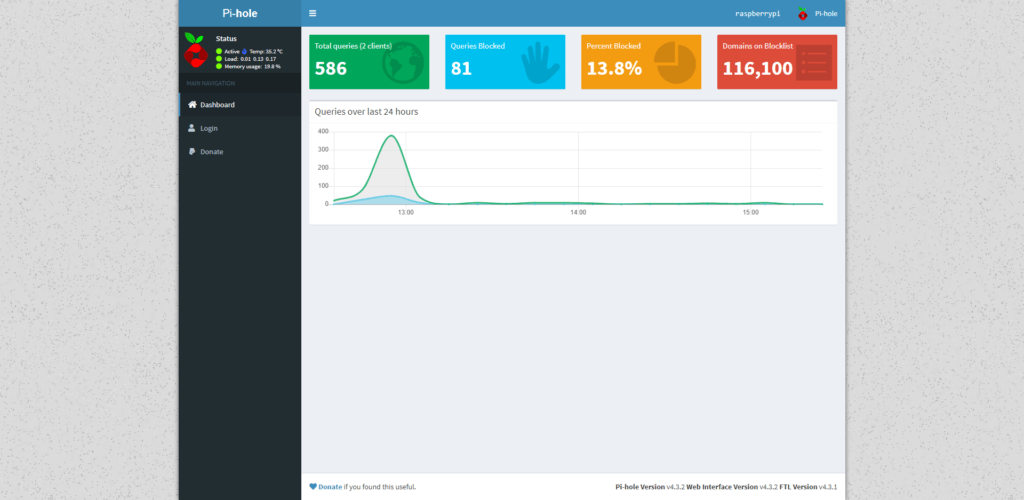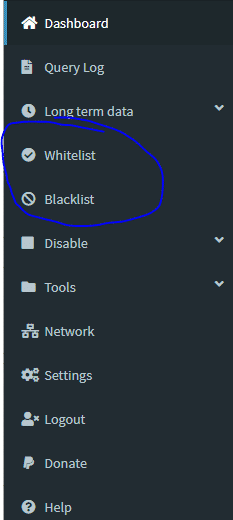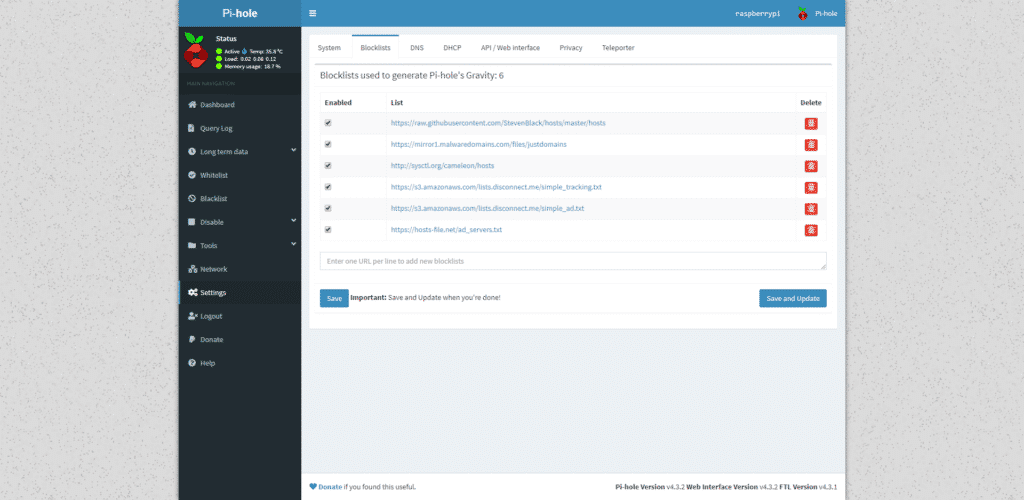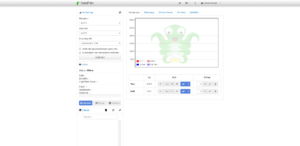In diesem Artikel möchte ich dir zeigen, wie du einen Raspberry Pi als zentralen Werbeblocker einrichtest.
Das heißt, das der Raspberry Pi mit Hilfe von Pi-Hole zu einem Filter auf DNS-Ebene wird, also die ausgehenden Anfragen zu Webseiten annimmt, also z.B. die Domain bloggingwelt.de entgegennimmt und die passende IP-Adresse des Servers zurück gibt, also in diesem Fall z.B. 85.13.162.28. Dadurch kann der Raspberry Pi Anfragen an typische Werbe-Domains blockieren und somit wird dann im besten Fall die Werbung verschwinden.
Im ersten Schritt brauchst du dafür einen Raspberry Pi mit einer Linux-Installation. Hier reicht z.B. Raspbian Lite völlig aus, du brauchst also kein Betriebssystem mit einer Desktop-Oberfläche. Pi-Hole kann auch neben anderen Aufgaben für den Raspberry Pi betrieben werden.
Schaffe dir nun Zugriff auf ein Terminal des Raspberry Pis, entweder über SSH oder mit einem angeschlossenen Bildschirm und einer Tastatur.
Aktualisiere nun das Betriebssystem auf die neueste Version mit dem Befehl:
sudo apt-get update && sudo apt-get upgradeCode-Sprache: JavaScript (javascript)Jetzt kannst du mit der Installation beginnen. Gib dafür als erstes folgenden Befehle ein:
sudo bashsudo curl -sSL https://install.pi-hole.net | bashCode-Sprache: JavaScript (javascript)Jetzt startet die Installation, was einen Moment dauern kann. Danach solltest du die Einrichtung über die Weboberfläche fortsetzen können. Du bekommst am Ende der Installation im Terminal ein Passwort angezeigt, mit dem du dich im Browser einloggen kannst. Rufe dafür folgende Seite auf:
http://pi.hole/adminCode-Sprache: JavaScript (javascript)Wenn du jetzt eingeloggt bist, findest du einige Einstellungen. Auf dem Dashboard siehst du die Daten über die erfolgreichen Blockierungen.
In den Abschnitten „Blacklist“ und „Whitelist“ befinden sich die Einstellungen zur Blockierung oder Freischaltung spezieller Domains.
Unter dem Punkt „Settings“ > „Blocklists“ lassen sich die öffentlichen Listen mit Werbe- oder Malwareseiten verwalten.
Nun musst du nur noch deinen Raspberry Pi als DNS Server einstellen. Das kannst du entweder für das ganze Netzwerk in der Konfigurations-Oberfläche deines Routers tun, oder nur für einzelne Geräte in den Einstellungen. Du solltest aber auch einen alternativen, öffentlichen DNS-Server festlegen, falls dein eigener Mal nicht funktionieren sollte. Hier kannst du z.B. den von Goole nutzen, welcher unter der IP-Adresse 8.8.8.8 erreichbar ist.
Und jetzt wünsche ich dir viel Spaß mit deinem, etwas sicheren, und definitiv werbefreierem Netzwerk! Wenn du noch Fragen hast, dann schreibe sie einfach in einem Kommentar.